當前位置:首頁 > 幫助中心 > 雷神筆記本如何用u盤重裝?用u盤重裝雷神筆記本系統的方法
雷神筆記本如何用u盤重裝?用u盤重裝雷神筆記本系統的方法
雷神筆記本如何用u盤重裝?雷神筆記本作為一款高性能游戲本,備受玩家們的喜愛。然而,隨著時間的推移,系統可能會變得緩慢或出現其他問題,這時候重裝系統就成為了一個解決辦法。注意,所下載的系統鏡像,要確保選擇與您筆記本電腦型號和操作系統版本相匹配的鏡像文件。本文將介紹用u盤重裝雷神筆記本系統的方法,讓您的電腦煥然一新。
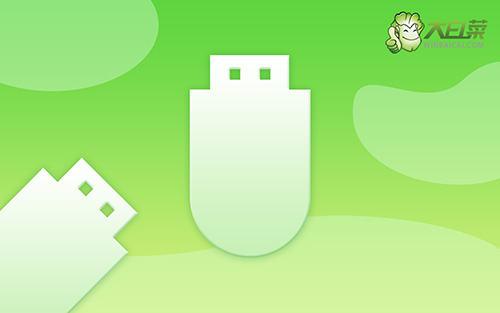
雷神筆記本如何用u盤重裝?
第一步:制作大白菜u盤
1、為了安全,大家一定要選擇在官網,下載大白菜U盤啟動盤制作工具最新版。
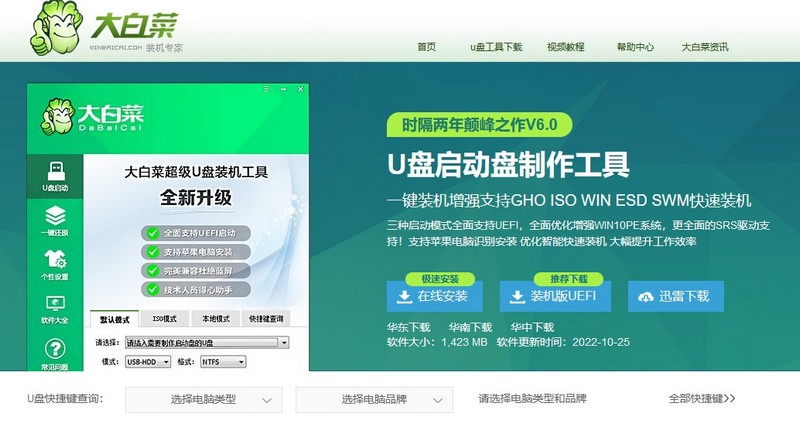
2、解壓并打開u盤啟動盤制作工具,默認設置,點擊一鍵制作成usb啟動盤。
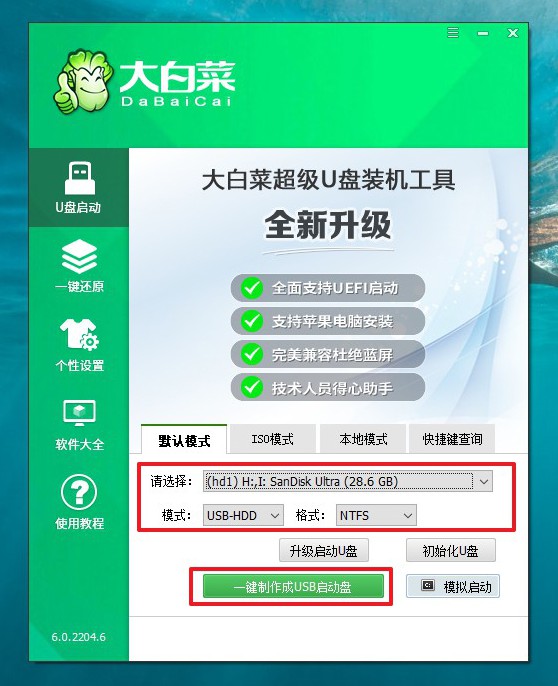
3、成功制作大白菜U盤啟動盤后,即可下載保存需要使用的系統鏡像。
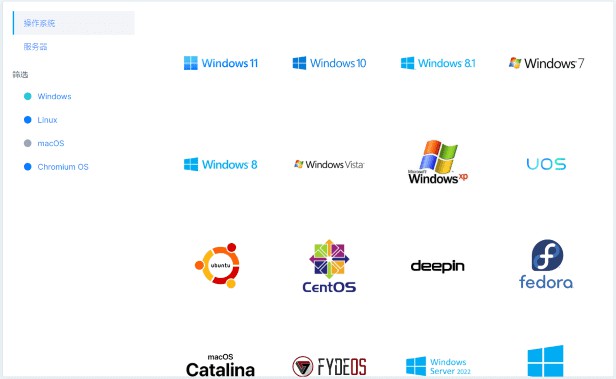
第二步:啟動大白菜u盤
1、如果你不清楚電腦主板的bios快捷鍵,也可以直接查詢對應的u盤啟動快捷鍵進行設置。
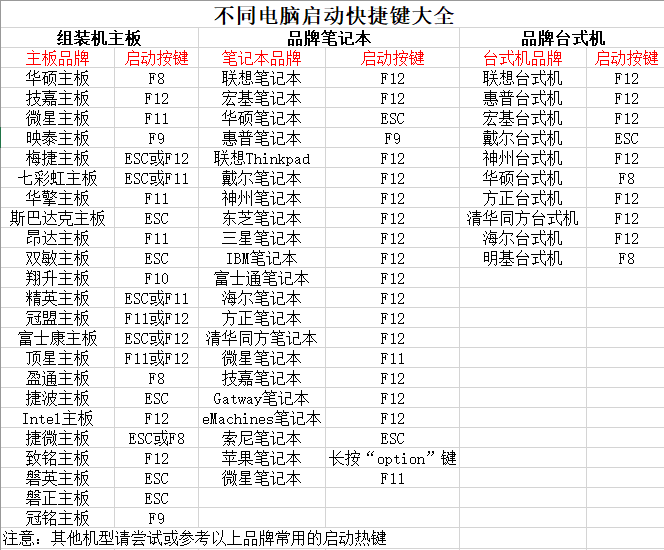
2、u盤啟動盤接入電腦并重啟,出現開機畫面,就迅速按下快捷鍵,在設置界面選中U盤,按下回車。
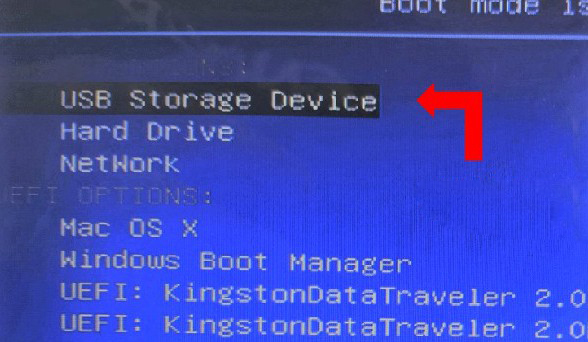
3、隨后,在大白菜主菜單中,選擇【1】啟動Win10X64PE,回車即可進入大白菜PE桌面。
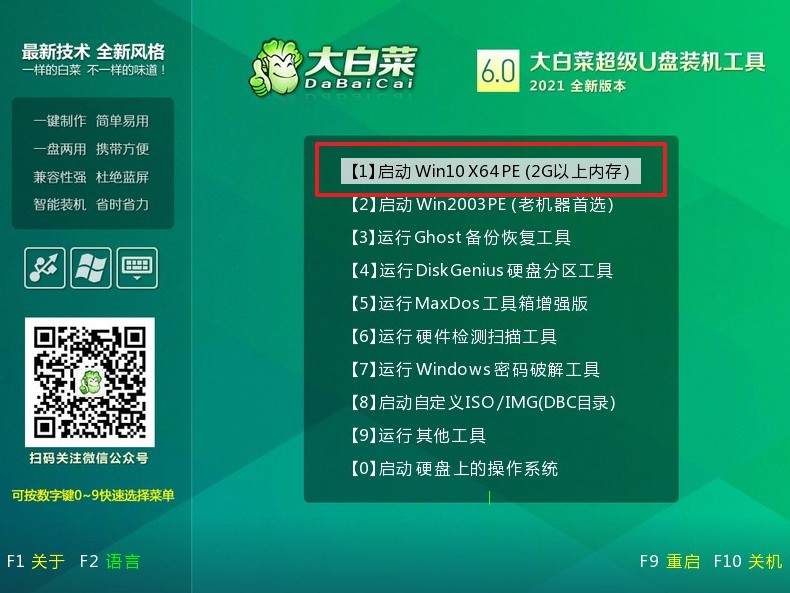
第三步:大白菜一鍵裝系統
1、首先,我們打開大白菜一鍵裝系統的軟件,如圖勾選,點擊“執行”進行操作。
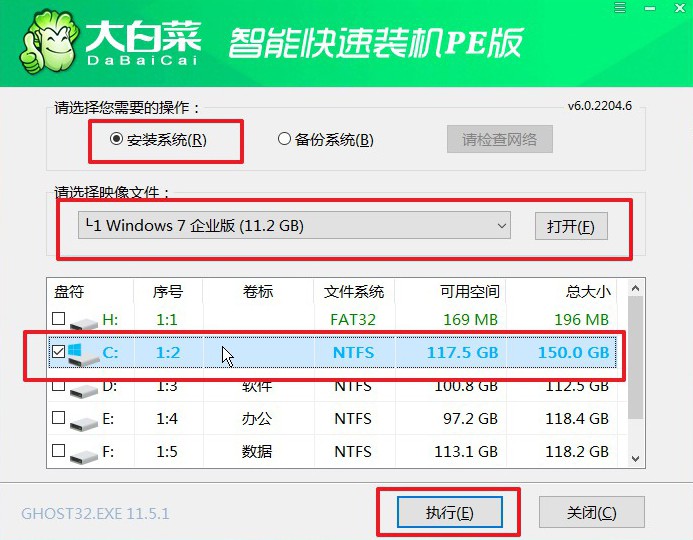
2、接著,大白菜裝機軟件就會彈出還原設置頁面,默認選項,點擊“是”即可。
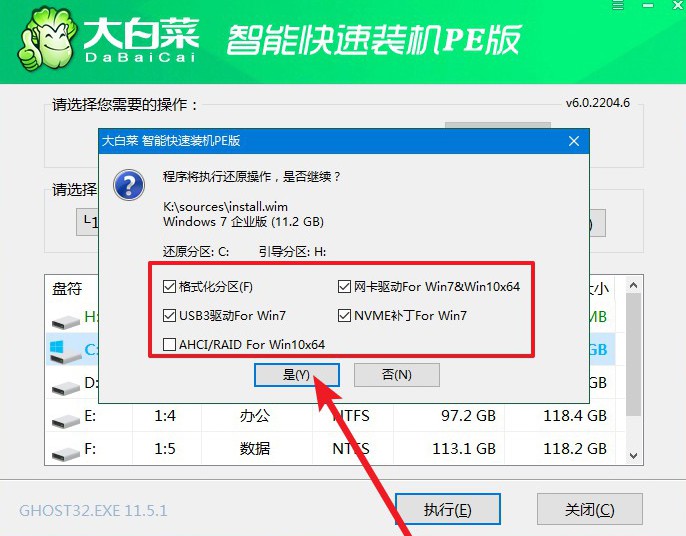
3、隨后,大白菜裝機軟件,就會進行系統部署,記得勾選“完成后重啟”選項。

4、最后,電腦還會進行多次重啟,而你不需要進行什么操作,等待桌面展示Win系統畫面則重裝成功。

通過用u盤重裝雷神筆記本系統的方法,您可以輕松解決雷神筆記本電腦出現的各種問題,讓電腦恢復原有的高性能。重裝系統雖然會導致數據丟失,但備份重要數據并按照步驟操作,可以最大程度地減少風險。希望本文對您有所幫助,祝您使用雷神筆記本愉快!

